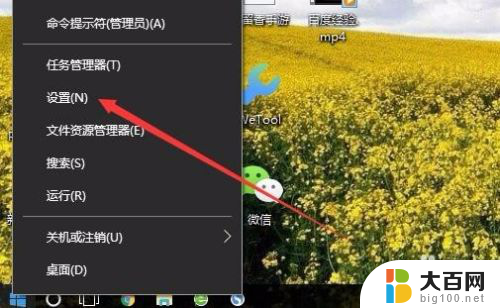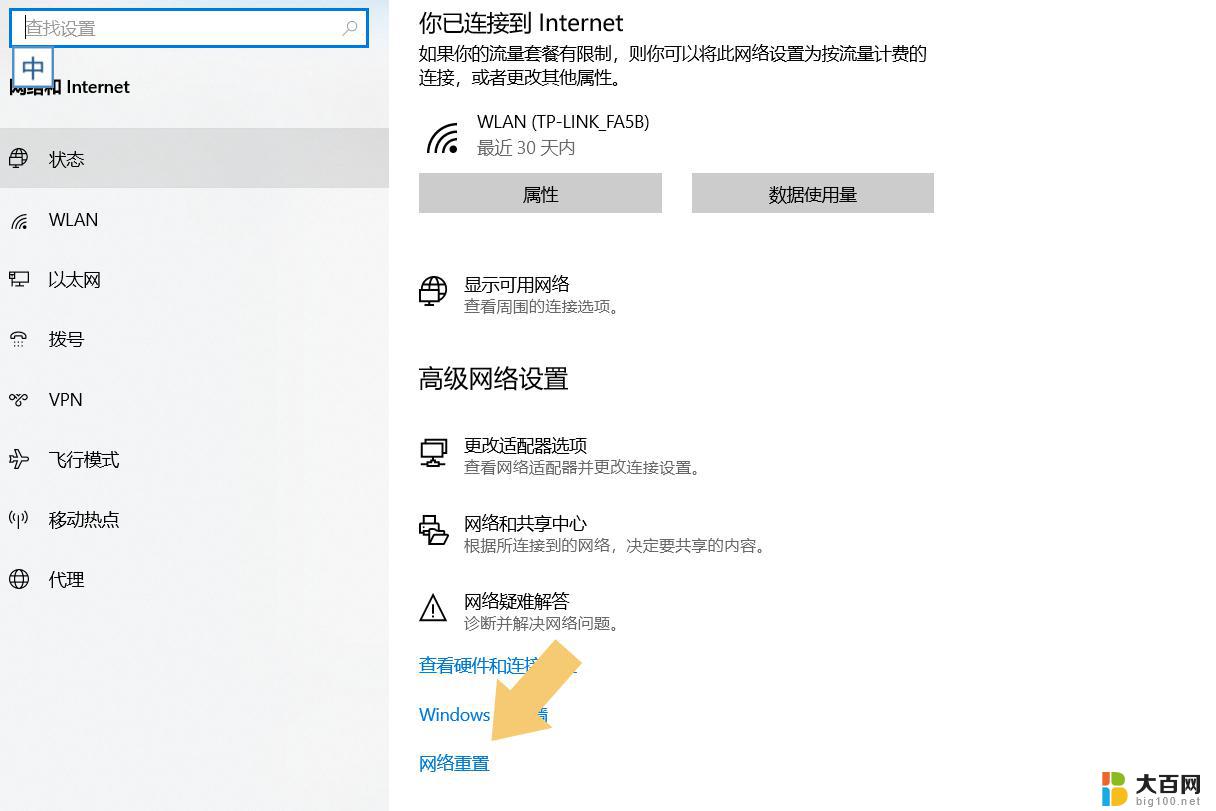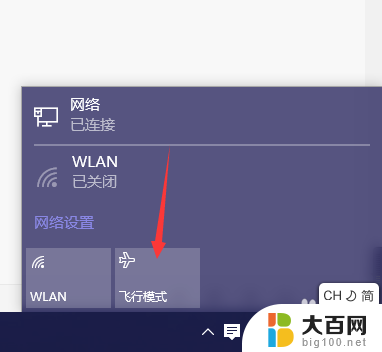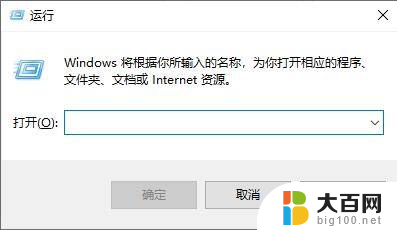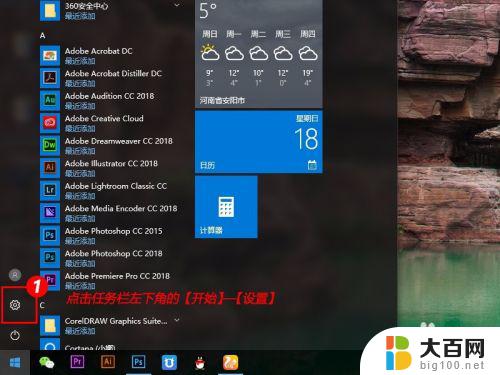强制关闭电脑飞行模式 win10飞行模式无法关闭怎么办
更新时间:2023-12-11 15:08:37作者:jiang
随着科技的不断发展,电脑成为了我们生活和工作中必不可少的工具之一,有时我们可能会遇到一些问题,比如在使用Windows 10操作系统时无法关闭飞行模式。飞行模式是一种便捷的功能,它可以帮助我们在无线网络环境不稳定或需要节省电池电量的情况下使用电脑。当我们想要关闭飞行模式时却发现无法操作,这无疑会给我们带来一些不便。当遇到无法关闭Win10飞行模式的情况时,我们该如何解决呢?下面将为大家介绍几种常见的解决方法。
具体步骤:
1.点击开始菜单,直接输入shezhi,点击设置。
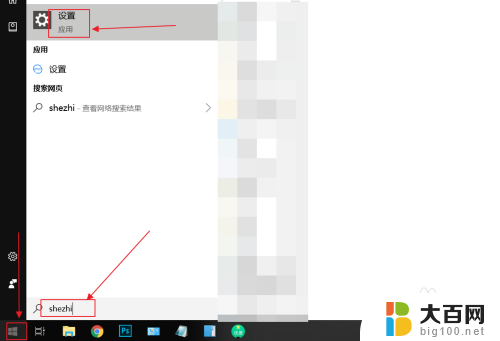
2.点击网络和Internet。
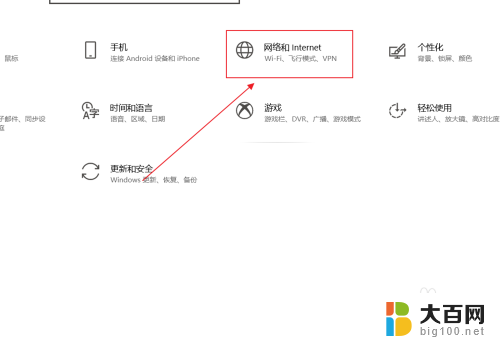
3.点击飞行模式。
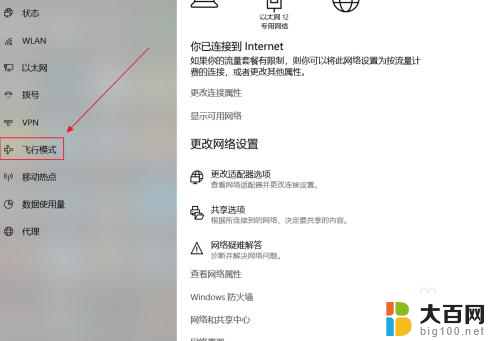
4.此时的飞行模式是开的,点击一下。
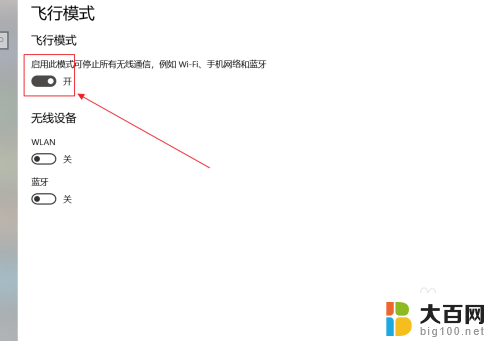
5.这样飞行模式就关闭了。
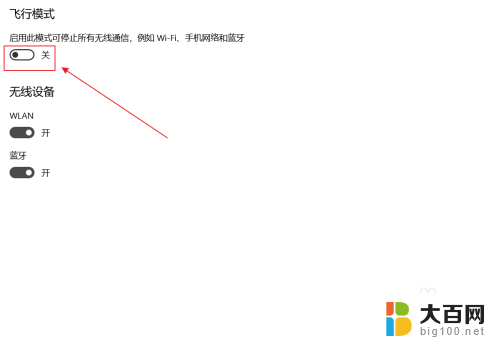
以上就是关闭电脑飞行模式的全部内容,如果你遇到这个问题,可以根据以上方法来解决,希望对大家有所帮助。